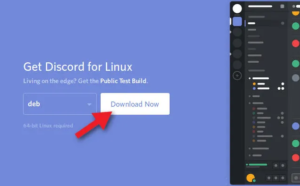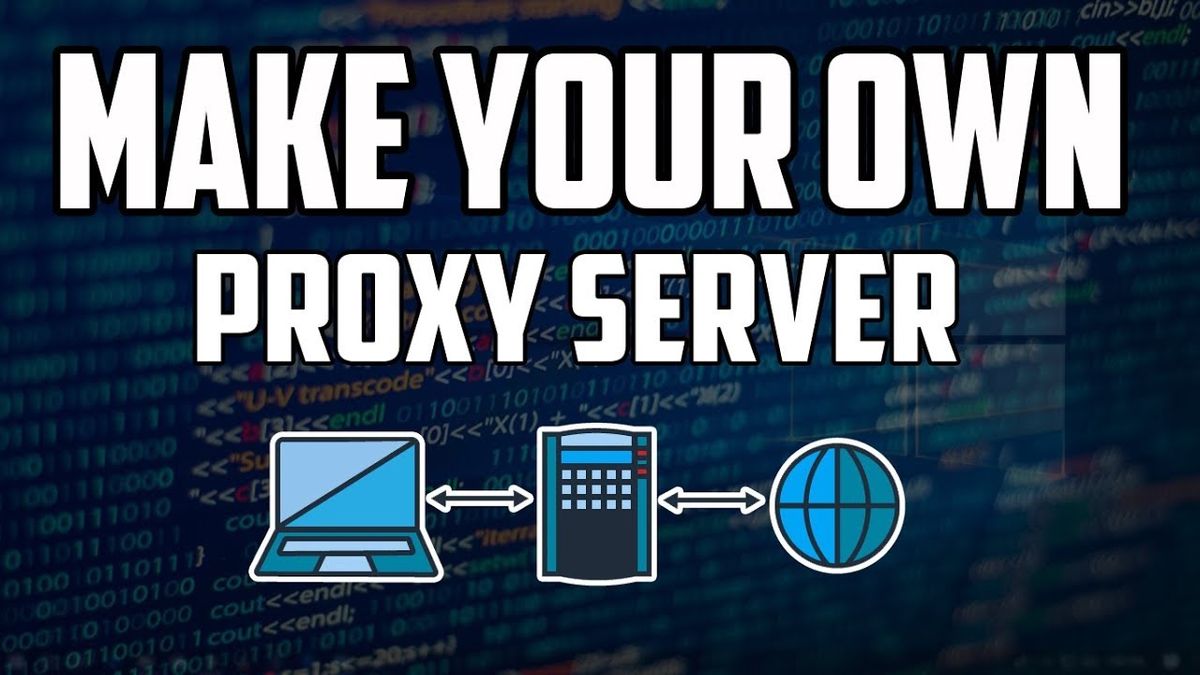14 Klávesové skratky pre súbory iPad
Dobrý počet iPad používatelia píšu na svojom tablete pomocou externej klávesnice a jednou z hlavných výhod tohto prístupu je, že získate prístup k klávesovým skratkám vo väčšine aplikácií pre tablet.
The Súbory aplikácia pre iOS sa nijako nelíši a s inteligentnou klávesnicou alebo externou klávesnicou Bluetooth pripojenou k iPadu je možné na navigáciu a vykonávanie užitočných funkcií v aplikácii systému súborov iOS používať rôzne klávesové skratky a klávesové skratky.
V tomto príspevku vám ukážeme celý rad vynikajúcich klávesových skratiek pre Súbory aplikácia pre iOS, ktorá zistí, či máte k iPadu pripojenú externú klávesnicu, medzi ktoré patria kliknutia na kopírovanie, vkladanie, duplikovanie, presúvanie, mazanie, vytváranie nových priečinkov, vyhľadávanie,  vybrať všetky, zobraziť najnovšie, zmeniť pohľad z jednej ikony na druhú, prechádzať adresárovou štruktúrou súborového systému a ďalšie.
vybrať všetky, zobraziť najnovšie, zmeniť pohľad z jednej ikony na druhú, prechádzať adresárovou štruktúrou súborového systému a ďalšie.
Požiadavky
To je pravdepodobne zrejmé, ale aby ste mohli používať tieto klávesové skratky, budete potrebovať iPad alebo iPad Pro s pripojenou externou klávesnicou. The Inteligentná klávesnica Apple pre iPad je vynikajúcou voľbou pre mnoho používateľov a Brydge klávesnica pre iPad je naozaj dobrá, ak chcete, aby váš tablet napodobňoval laptop, zatiaľ čo Klávesnica Apple Magic je obľúbenou voľbou pre používateľov iPadu, ktorí používajú vaše zariadenie hlavne na stole alebo pracovnej stanici.
koreňové spojenie 5x 7.1.1
14 Klávesové skratky pre aplikáciu iPad Files
Tu je zoznam klávesových skratiek známych pre použitie v aplikácii Súbory pre iPad s externou klávesnicou. Ak chcete používať tieto skratky na klávesnici, musíte byť v rovnakej aplikácii.
- Vytvorte nový priečinok - Command + Shift + N
- Kopírovať - Príkaz + C
- Duplikát - Príkaz + D
- Prilepiť - Command + V
- Presuňte sa sem (ako prilepiť pomocou Vystrihnúť) - Command + Shift + V
- Odstrániť - Príkaz + Odstrániť
- Vyberte všetky - Command + A
- Hľadať - Príkaz + F
- Zobraziť posledné - Command + Shift + R
- Zobraziť navigáciu - Command + Shift + B
- Zobraziť ako ikony - Command + 1
- Zobraziť ako zoznam - Command + 2
- Prejdite do priloženého priečinka - Command + šípka hore
- Navigácia - šípky
Pozri tiež: Ako odpojiť zariadenie Bluetooth od nášho zariadenia iPhone alebo iPad
Majte na pamäti, že pre príkazy ako kopírovanie, duplikovanie, vkladanie a mazanie musíte mať aktívne vybraný súbor alebo priečinok, aby príkaz fungoval podľa očakávania.
Rada pre používateľov iPadu s externou klávesnicou
Ak je k iPadu pripojená externá klávesnica, stlačením a podržaním klávesu COMMAND na klávesnici zobrazíte zoznam klávesových skratiek na obrazovke klávesnice pre konkrétnu aplikáciu pre iOS. Túto funkciu podporujú takmer všetky natívne aplikácie pre iOS, aj keď nie všetky aplikácie tretích strán.

okná 10 dvojité modré šípky
Používanie iPadu s klávesnicou môže byť veľkým zážitkom pre pokročilých používateľov tabletu a pre tých, ktorí často píšu, najmä ak sa naučíte vynikajúce klávesové skratky dostupné pre aplikácie.

Ak ste používateľom počítačov Mac, všimnete si, že každá z týchto skratiek v aplikácii Files for iPad je rovnaká ako v počítači. Udržiavanie takýchto klávesových skratiek na počítačoch Mac a iPad má veľa zjavných výhod a umožňuje vám jednoduché prepínanie medzi zariadeniami bez toho, aby ste si museli pamätať alebo sa učiť nové kombinácie, aby ste mohli vykonávať rovnaké činnosti. Väčšina klávesových skratiek, ako napríklad kopírovanie a vkladanie (Command + C a Command + V), je rovnaká v systémoch Mac aj iOS a mnoho ďalších je tiež zdieľaných.
Svet možností
Nezabúdajte, že väčšina klávesníc pre iPad je špecifická pre každý model, takže zariadenie, ktoré vlastníte, musíte zhodovať s tým, aby fungovali tak, ako majú.
užívateľská príručka pre terarium tv
Poznáte ďalšie klávesové skratky pre aplikáciu Súbory na iPade? Alebo pre iOS všeobecne? Aká je vaša obľúbená externá klávesnica, ktorú môžete používať s tabletom? Zdieľajte svoje komentáre nižšie!
Zobraziť viac od nás na AppleForCast .